
时间:2020-06-28 04:35:00 来源:www.win10xitong.com 作者:win10
我们不管是办公,还是娱乐,大部分用户都是用的是win10系统,如今有一位用户遇到了win10驱动器中没有磁盘的问题,有可能我们都会遇到win10驱动器中没有磁盘这样的情况吧,如果你马上就要想解决这个问题,我们就学着尝试自己动手吧,小编提供以下的解决流程:1、打开“此电脑”选择“管理”。2、选择“储存”下方的“磁盘管理”就这个问题很轻松的搞定了。为了让大家更好的解决win10驱动器中没有磁盘问题,我们下面就带来了很详细的具体解决门径。
win10驱动器中没有磁盘的解决方法:
1、打开“此电脑”选择“管理”。
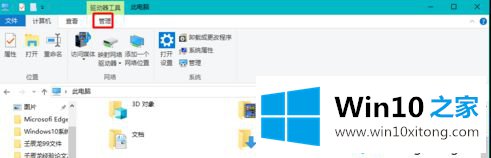
2、选择“储存”下方的“磁盘管理”。
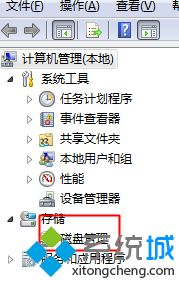
3、右键点击“故障磁盘”选择“属性”打开“属性”选择“驱动程序”点击“禁用”确定即可。
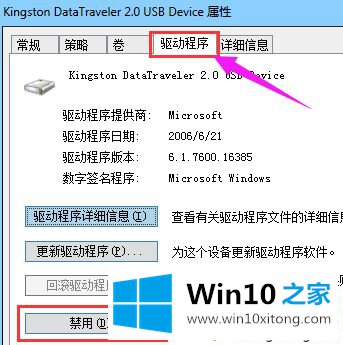
以上就是win10驱动器中没有磁盘的解决方法,有需要的用户可以按照上述步骤设置,希望可以帮助到你。
以上内容就是今天的全部教程了,win10驱动器中没有磁盘的具体解决门径就给大家说到这里了。谢谢大家对本站的关注和支持。